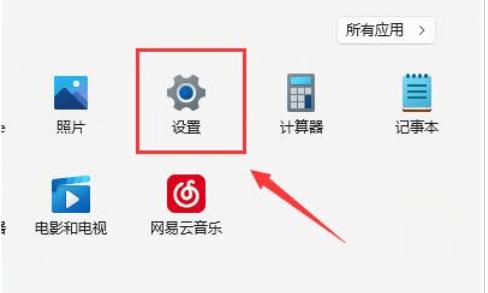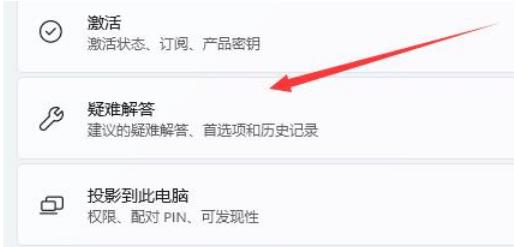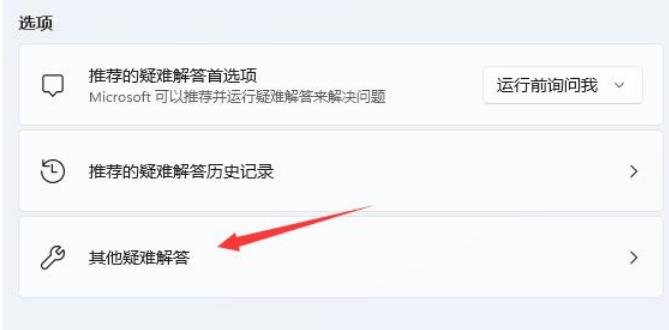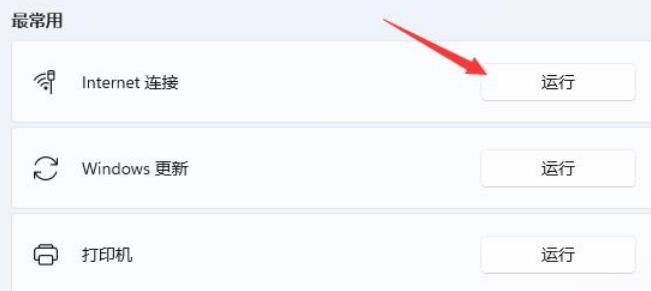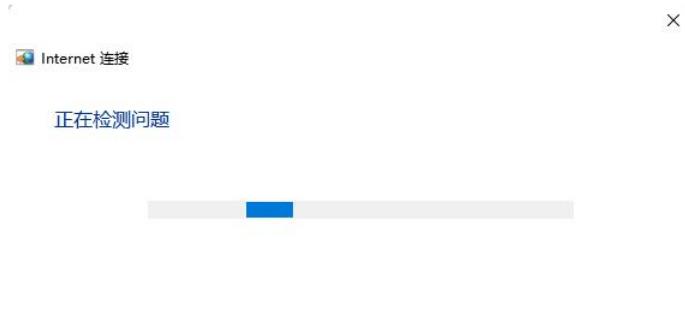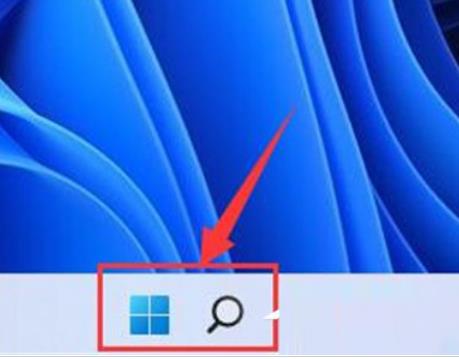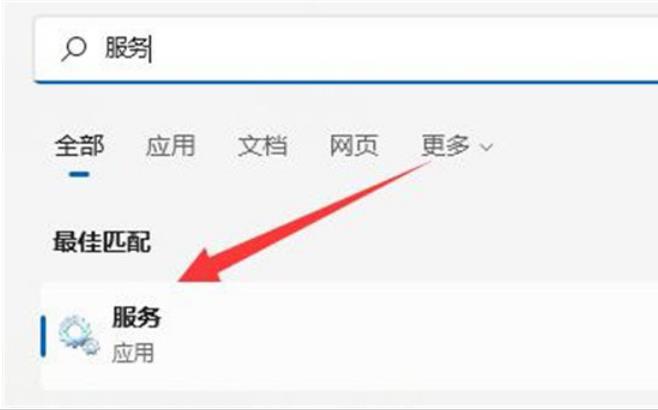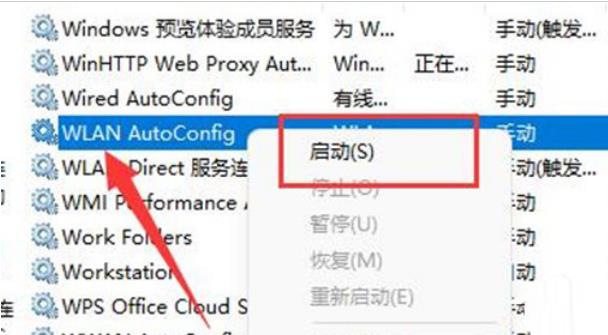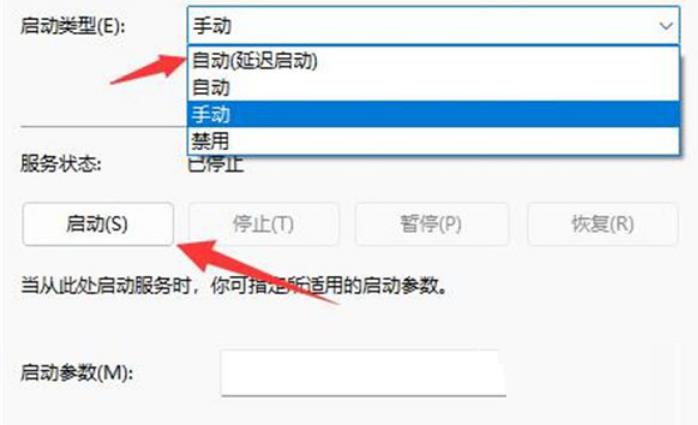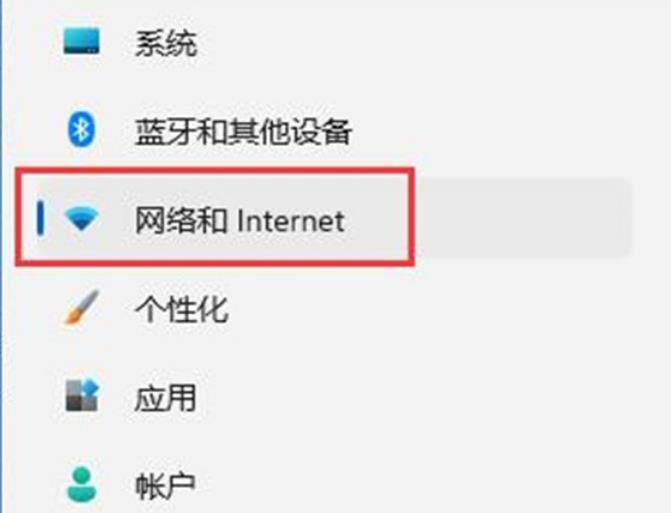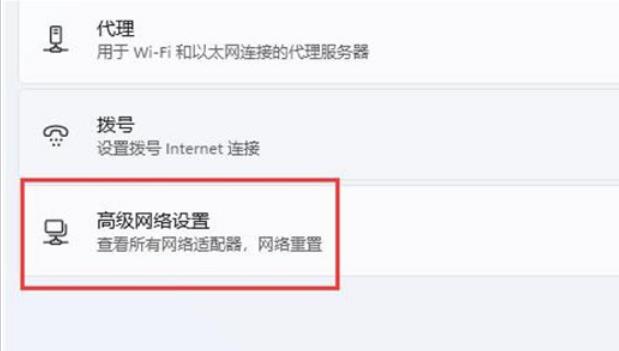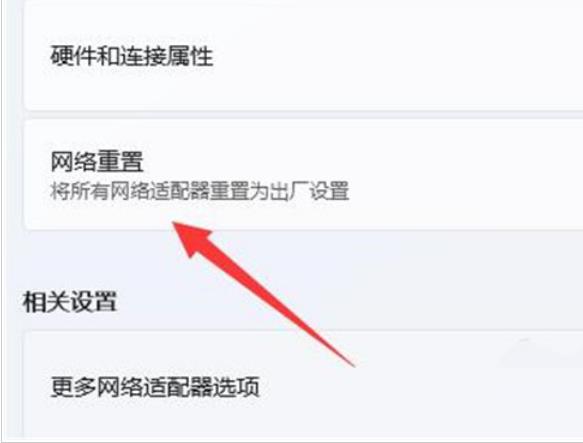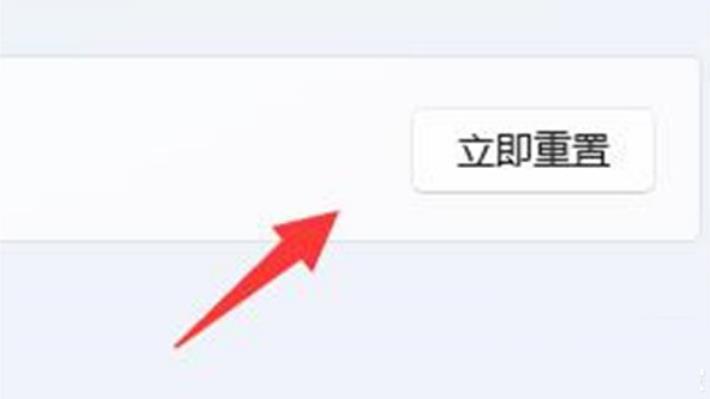Win11无法启动wlan autoconfig怎么办?
哎呀,Win11启动不了wlan autoconfig怎么办啊?其实很简单哦,大家可以直接点击设置里的疑难解答,然后点选其他疑难解答来操作就行了。或者也可以检查一下无线网卡驱动哦。接下来,就让我来详细地给大家讲讲Win11无法启动wlan autoconfig的解决方法吧!
Win11无法启动wlan autoconfig详解
解决方法一:
1、首先我们点击开始菜单,进入“设置”。
2、在设置中找到并进入“疑难解答”。
3、在选项下可以看到“其他疑难解答”点击进入。
4、然后点击internet连接右侧的“运行”。
5、最后系统会自动帮助你解决wifi无法连接的问题。
解决方法二:
1、搜索不到wifi也可能是缺少了无线网卡驱动。
2、但是因为没有网络,所以我们没办法通过设备管理器去自动搜索更新驱动。
3、只能够借助另外一台正常的电脑下载驱动人生网卡版、360驱动大师网卡版等软件。
4、然后用U盘或其他移动存储设备拷贝到没有网络的电脑上,安装后更新一下电脑里的网卡驱动,让网络连接功能恢复正常。
解决方法三::路由器问题
1、检查是否是wifi的问题,拿手机连接wifi查看。
2、如果不是,很有可能是无线网口坏掉了,那就需要对路由器进行修理或更换了。
解决方法四:服务设置
1、首先点击底部“开始菜单”或者“搜索按钮”。
2、在其中搜索并打开“服务”。
3、在服务列表下,找到并双击打开“WLAN AutoConfig”服务。
4、打开后,将“启动类型”改为“自动”,并点击下方“启动”。
5、最后点击“确定”保存,再重启电脑应该就可以看到wifi图标了。
解决方法法五:网络重置
1、可以先打开设置,进入“网络和internet”。
2、再进入其中的“高级网络设置”。
3、然后点击“网络重置”。
4、最后点击其中的“立即重置”即可解决。(电脑会自动重启,记得保存文件)。
相关文章
- win11添加删除程序在哪里?win11添加删除程序详解
- win11 24h2怎么升级?win11 24h2安装教程
- win11杜比音效打不开怎么办?win11杜比音效打不开问题解析
- win11怎么修改TPC协议?win11更改TPC协议操作方法
- win11你的设备只能访问本地网络中的其他设备怎么办?
- win11缩放比例125%还是150%怎么办?win11缩放比例多少正常解析
- win11夜间模式关不掉怎么办?win11夜间模式关不掉没反应解析
- win11开机需要登录怎么办?win11开机需要登录的解决方法
- win11网卡驱动程序不正常上不了网怎么修复?
- windows11右键很慢怎么办?win11右键很慢问题解析
- win11任务栏突然不见了怎么办?win11找回任务栏操作方法
- win11登录微软账号一直转圈怎么办?win11不能登录微软账户解决方法
- win11安全中心变成英文了怎么办?win11安全中心变成英文了怎么解决
- win11的输入法如何打日语?win11的输入法如何打日语方法教程
- win11网络和共享中心打不开找不到应用程序怎么解决?
- win11账号如何修改为默认头像?win11账号头像恢复默认方法